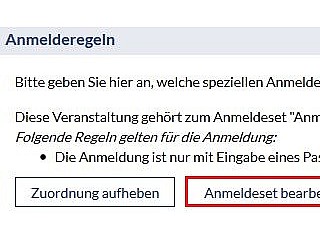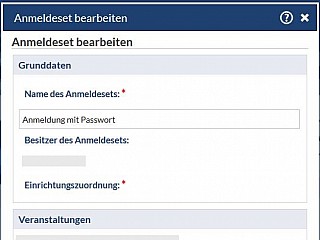Anwendungsszenarien
Auf dieser Seite finden Sie die wichtigsten Anwendungsszenarien der Zugangsbeschränkung bei Veranstaltungen. Die Szenarien geben kleinschrittige Handlungsanweisungen und beginnen immer mit einer gesperrten Veranstaltung.
Eine kleine Übersicht der Szenarien soll Ihnen helfen den Überblick auf dieser Seite zu behalten:
- Es soll sich jeder Studierende frei anmelden können
- Ich habe mich bei den Einstellungen vertan
- Die Veranstaltung soll Teil eines Anmeldesets einer Einrichtung werden
- Die Anmeldung ist nur durch eine Passworteingabe möglich
- Die Anmeldung erfolgt in einem bestimmten Zeitraum
- Die Platzvergabe erfolgt durch ein Losverfahren
- Die Platzvergabe erfolgt durch ein chronologisches Verfahren
- Die Platzvergabe erfolgt durch ein Los- oder ein chronologisches Verfahren
- Die Anmeldung ist an einen Studiengang oder an einen Abschluss geknüpft
- Die Anmeldung zu mehreren Veranstaltungen eines Moduls soll möglich sein
- Die Anmeldung ist an eine Anmeldung in einer anderen (ggf. früheren) Veranstaltung geknüpft
"Es soll sich Studierende frei anmelden können"
Normalerweise werden Veranstaltungen automatisch aus dem UniVZ übernommen. Nach dieser Synchronisation ist die Anmeldung zur Veranstaltung in Stud.IP standardmäßig gesperrt. Eine Veranstaltung wird mit dem Button "Zuordnung aufheben" freigeschaltet. Die Anmeldung zu dieser Veranstaltung steht nun allen Studierenden offen.
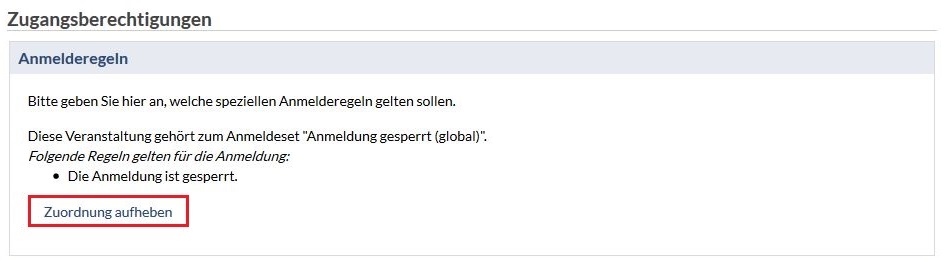
"Ich habe mich bei den Einstellungen vertan"
Wenn Sie sich bei den Einstellungen vertan haben, können Sie Ihre Einstellungen ändern oder bestimmte Regeln wieder entfernen.
Sie können zudem Ihre Zulassungsregeln komplett löschen, in dem Sie den Button "Zuordnung aufheben" benutzen und anschließend können neue Anmelderegeln erstellt werden.
Sie können die Bedingungen Ihrer Zulassung ändern, in dem Sie den Button "Anmeldeset bearbeiten" auswählen.
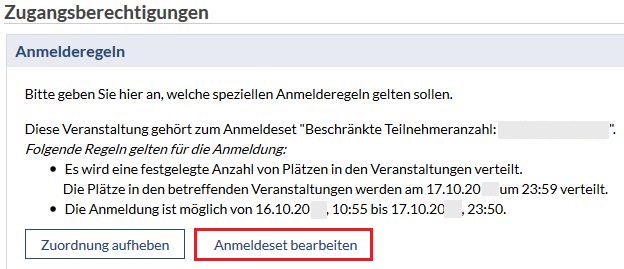
Anschließend können Sie die Bedingungen der einzelnen Regeln mit dem Schreibsymbol ändern.
Das Mülleimersymbol dient zum Löschen einzelner Bedingungen.
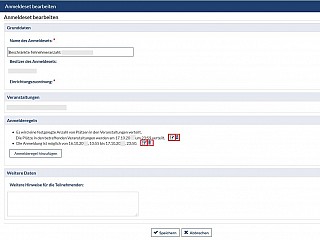
"Die Veranstaltung soll Teil eines Anmeldesets einer Einrichtung werden"
Normalerweise werden Veranstaltungen automatisch aus dem UniVZ übernommen. Nach dieser Synchronisation ist die Anmeldung zur Veranstaltung in Stud.IP standardmäßig gesperrt. Eine Veranstaltung wird mit dem Button "Zuordnung aufheben" freigeschaltet. Die Anmeldung zu dieser Veranstaltung steht nun allen Studierenden offen.
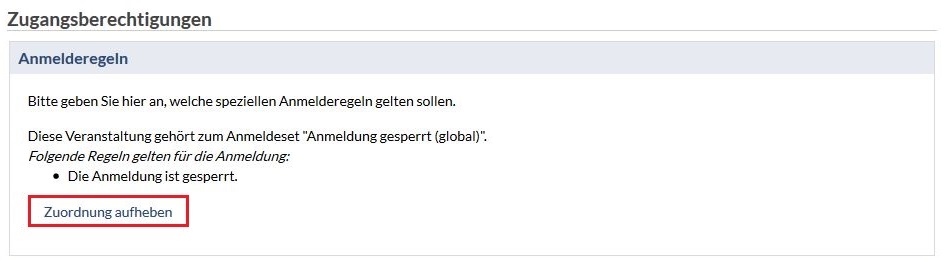
Anschließend können Sie im unteren Teil des Fensters die Option "Zuordnung zu einem bestehenden Anmeldeset" auswählen.

Sie können dort nur Ihre eigenen Anmeldesets oder die bestehenden Anmeldesets Ihrer Einrichtung sehen und dementsprechend auch auswählen!
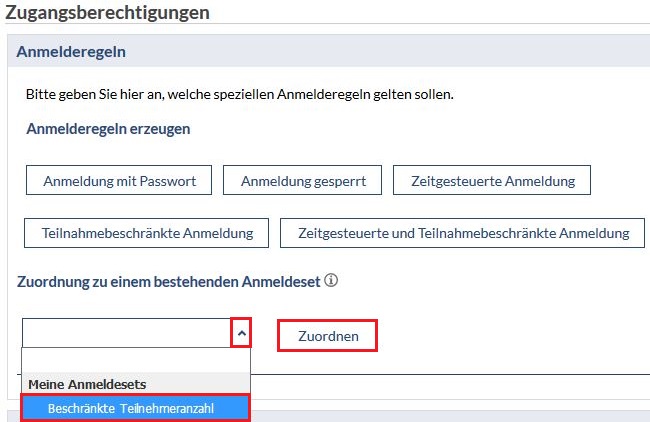
"Die Anmeldung ist nur durch eine Passworteingabe möglich"
Normalerweise werden Veranstaltungen automatisch aus dem UniVZ übernommen. Nach dieser Synchronisation ist die Anmeldung zur Veranstaltung in Stud.IP standardmäßig gesperrt. Eine Veranstaltung wird mit dem Button "Zuordnung aufheben" freigeschaltet. Die Anmeldung zu dieser Veranstaltung steht nun allen Studierenden offen.
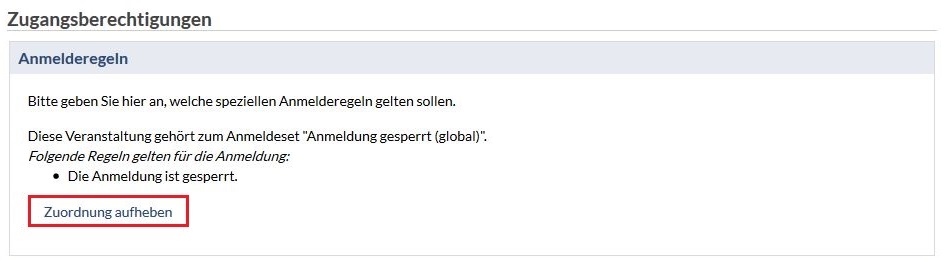
Wählen Sie die Funktion "Anmeldung mit Passwort".
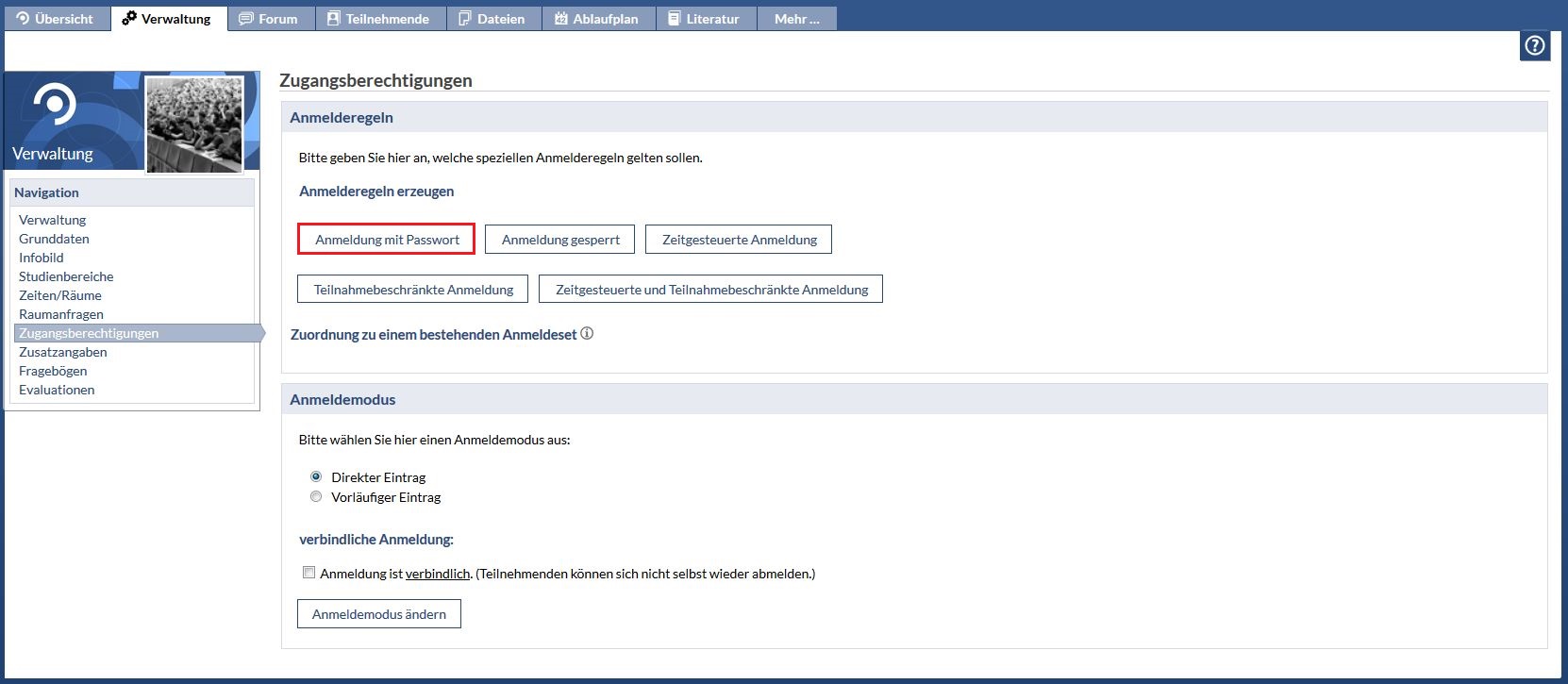
In dem Fenster, welches sich öffnet, können Sie zunächst den Text eingeben, der den Studierenden angezeigt werden soll, wenn sie sich mit dem falschen Passwort anmelden. Standardmäßig steht dort "Das eingegebene Passwort ist falsch." Wenn Sie diesen Fehlertext behalten wollen, brauchen Sie dieses Feld nicht zu beachten.
In dem nächsten Feld können Sie ihr gewünschtes Passwort eingeben. Da Passwörter nie als Klartext angezeigt werden, müssen Sie das Passwort wiederholt eingeben.
Darüber hinaus können Sie die Anmelderegel, die Sie erstellt haben, benennen. Das ist besonders wichtig, wenn Sie genau diese Anmelderegel auf andere Ihrer Veranstaltungen anwenden möchten. Wählen Sie für Ihre Anmelderegel einen eindeutigen Namen, damit Sie die Regel später auch wiederfinden. Aktivieren Sie Ihre Einstellungen mit dem Speicherbutton.
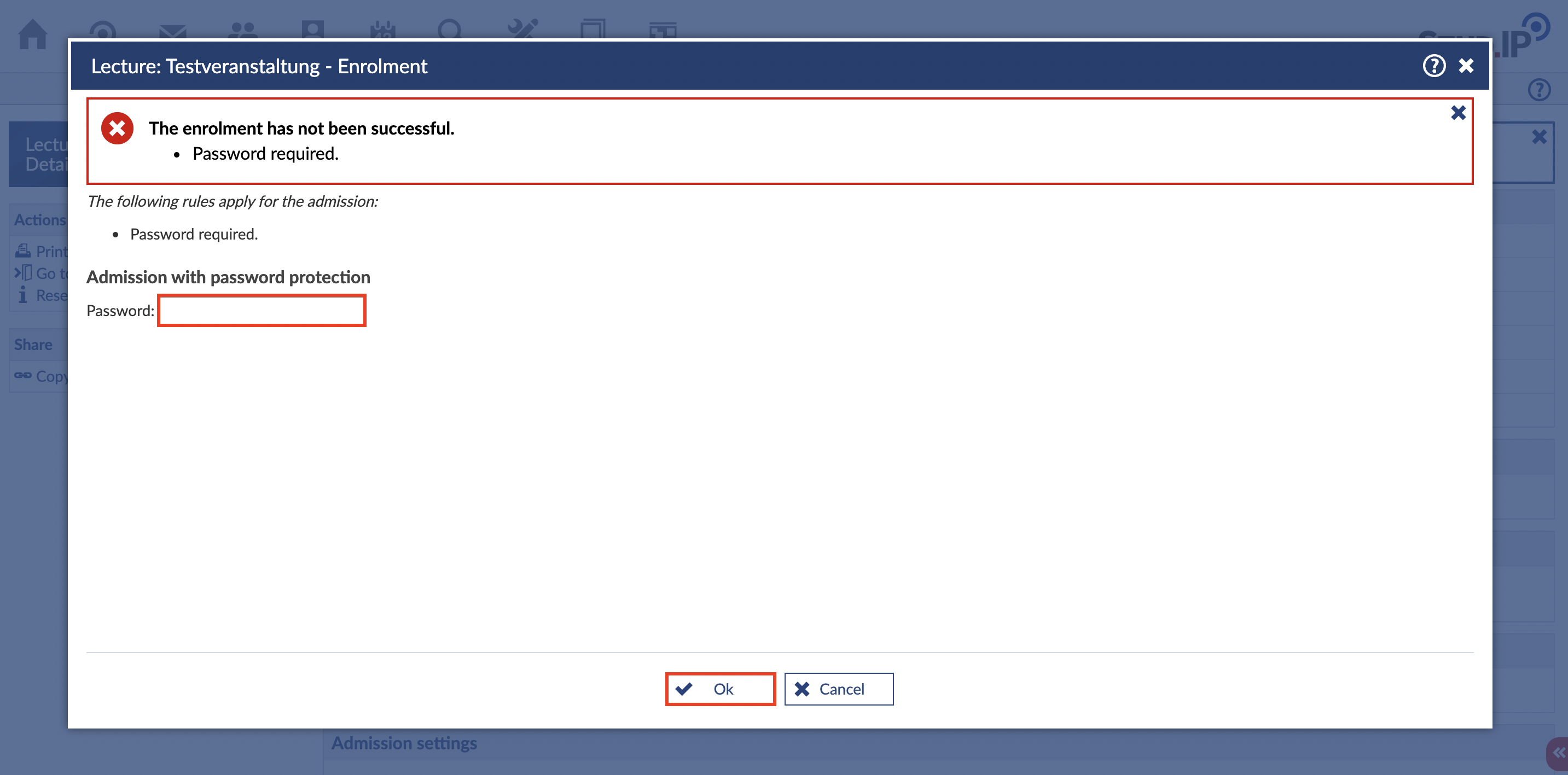
"Die Anmeldung erfolgt in einem bestimmten Zeitraum"
Normalerweise werden Veranstaltungen automatisch aus dem UniVZ übernommen. Nach dieser Synchronisation ist die Anmeldung zur Veranstaltung in Stud.IP standardmäßig gesperrt. Eine Veranstaltung wird mit dem Button "Zuordnung aufheben" freigeschaltet. Die Anmeldung zu dieser Veranstaltung steht nun allen Studierenden offen.
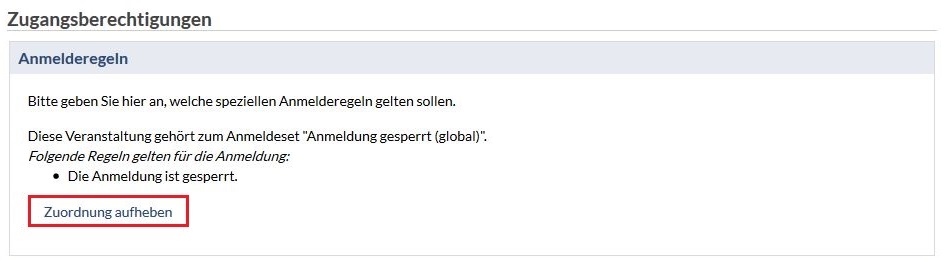
Wählen Sie die Funktion "Zeitgesteuerte Anmeldung".
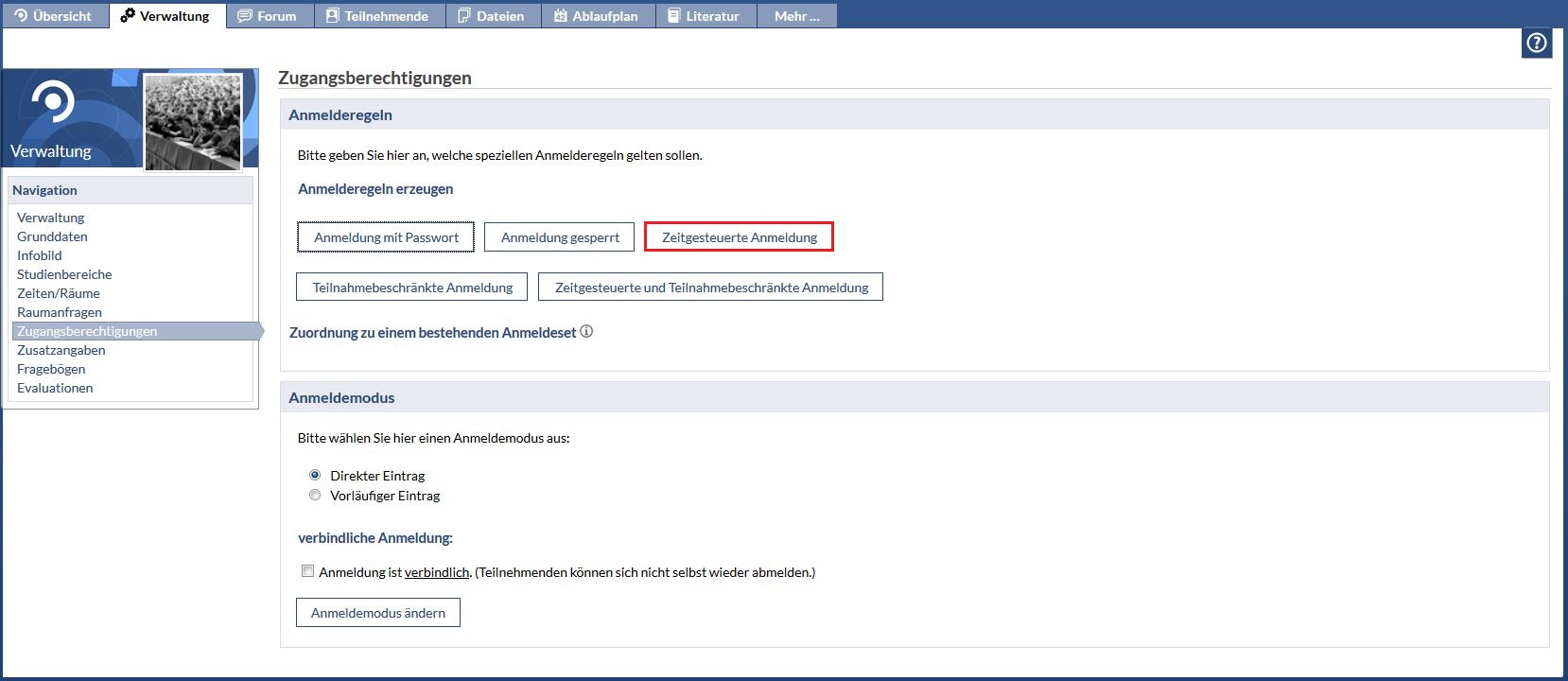
In dem Fenster welches sich öffnet können Sie zunächst einen Fehlertext eingeben, welcher erscheint, falls sich die Studierenden außerhalb des vorgesehenen Zeitraums anmelden wollen. Standardmäßig steht dort "Sie befinden sich nicht innerhalb des Anmeldezeitraums." Wenn Sie diesen Fehlertext behalten wollen, brauchen Sie dieses Feld nicht zu beachten.
In diesem Fenster lassen sich auch Startzeitpunkt (Datum und Uhrzeit) und Endzeitpunkt (Datum und Uhrzeit) für das Anmeldeverfahren definieren. Wählen Sie dazu die Felder aus. Es öffnet sich bei der Datumsangabe jeweils ein Kalender und bei der Zeitangabe jeweils ein Schieberegler für Stunden und Minuten.
Darüber hinaus können Sie die Anmelderegel, die Sie erstellt haben, benennen. Das ist besonders wichtig, wenn Sie genau diese Anmelderegel auf andere Ihrer Veranstaltungen anwenden möchten. Wählen Sie für Ihre Anmelderegel einen eindeutigen Namen, damit Sie die Regel später auch wiederfinden. Aktivieren Sie Ihre Einstellungen mit dem Speicherbutton.
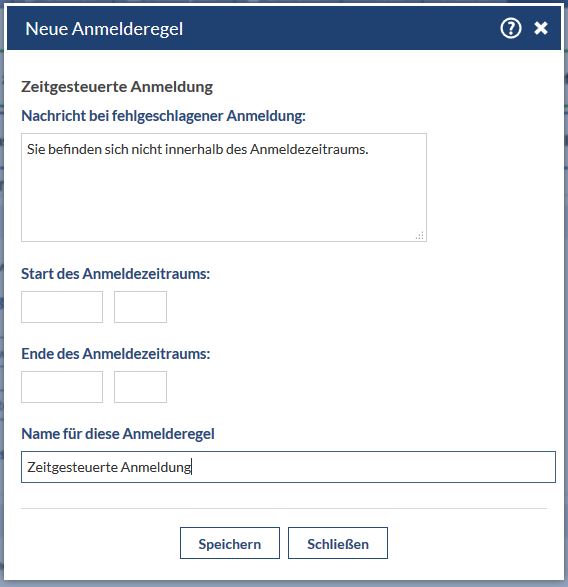
"Die Platzvergabe erfolgt durch ein Losverfahren"
Normalerweise werden Veranstaltungen automatisch aus dem UniVZ übernommen. Nach dieser Synchronisation ist die Anmeldung zur Veranstaltung in Stud.IP standardmäßig gesperrt. Eine Veranstaltung wird mit dem Button "Zuordnung aufheben" freigeschaltet. Die Anmeldung zu dieser Veranstaltung steht nun allen Studierenden offen.
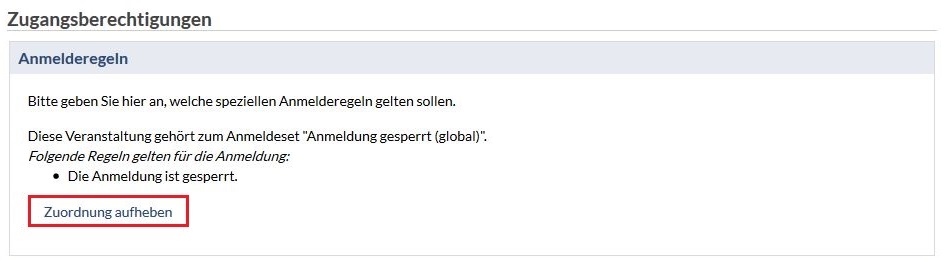
Um eine Anmeldung per Losverfahren zu ermöglichen, wählen Sie zunächst "Teilnahmebeschränkte Anmeldung" aus.
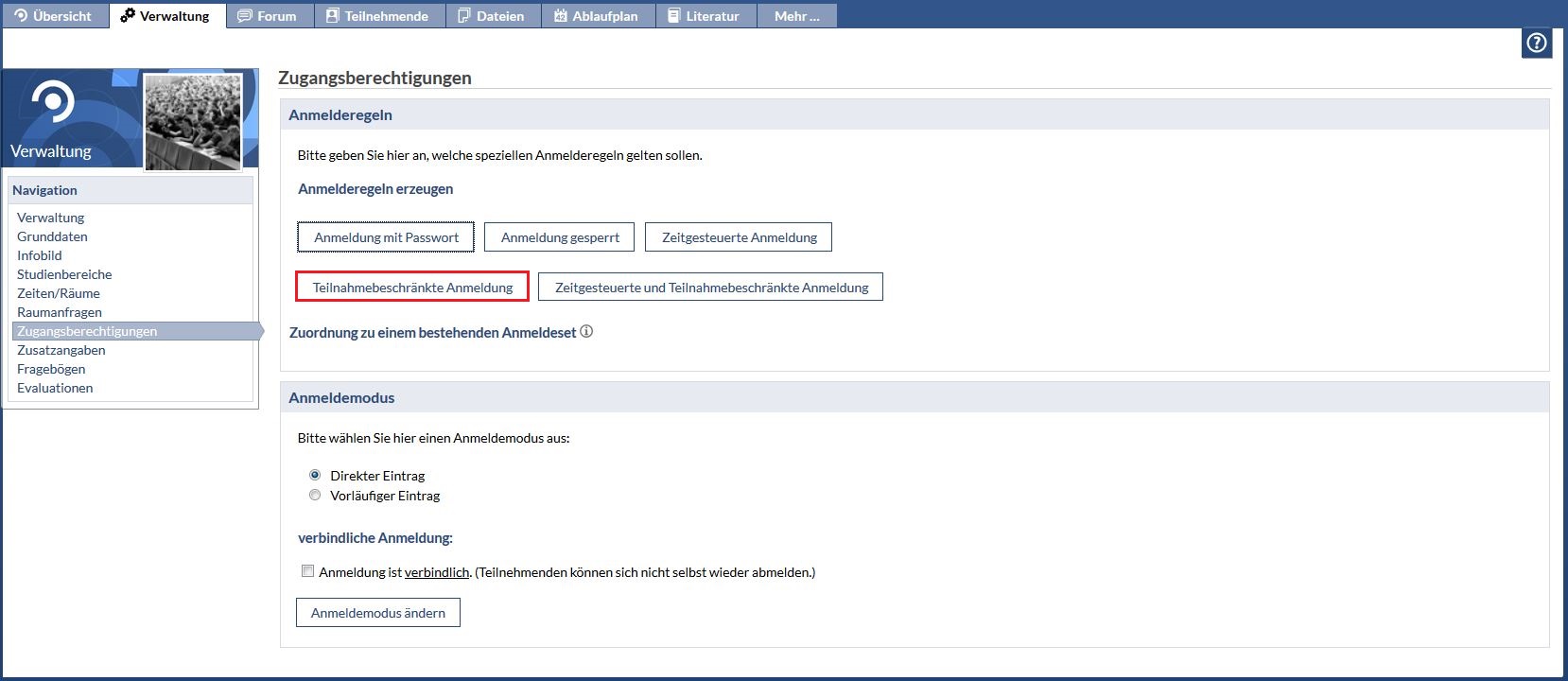
Daraufhin öffnet sich ein Fenster, in welchem Sie das Datum und die Uhrzeit, an der die Teilnahme ausgelost werden soll, minutengenau eingeben können. Wählen Sie dazu die Felder aus. Es öffnet sich bei der Datumsangabe jeweils ein Kalender und bei der Zeitangabe jeweils ein Schieberegler für Stunden und Minuten.
Darüber hinaus können Sie die Anmelderegel, die Sie erstellt haben, benennen. Das ist besonders wichtig, wenn Sie genau diese Anmelderegel auf andere Ihrer Veranstaltungen anwenden möchten. Wählen Sie für Ihre Anmelderegel einen eindeutigen Namen, damit Sie die Regel später auch wiederfinden. Aktivieren Sie Ihre Einstellungen mit dem Speicherbutton.
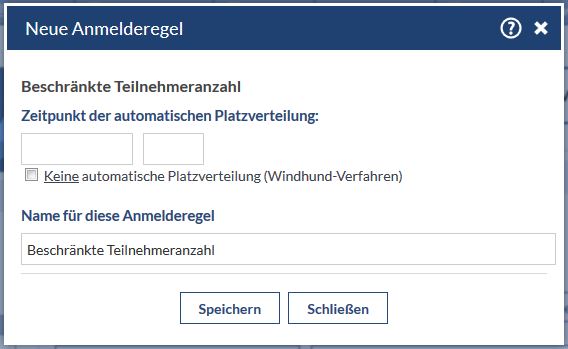
Im letzten Schritt müssen Sie noch die maximale Teilnehmeranzahl festlegen. Außerdem können Sie die Warteliste und das automatische Nachrücken aktivieren.
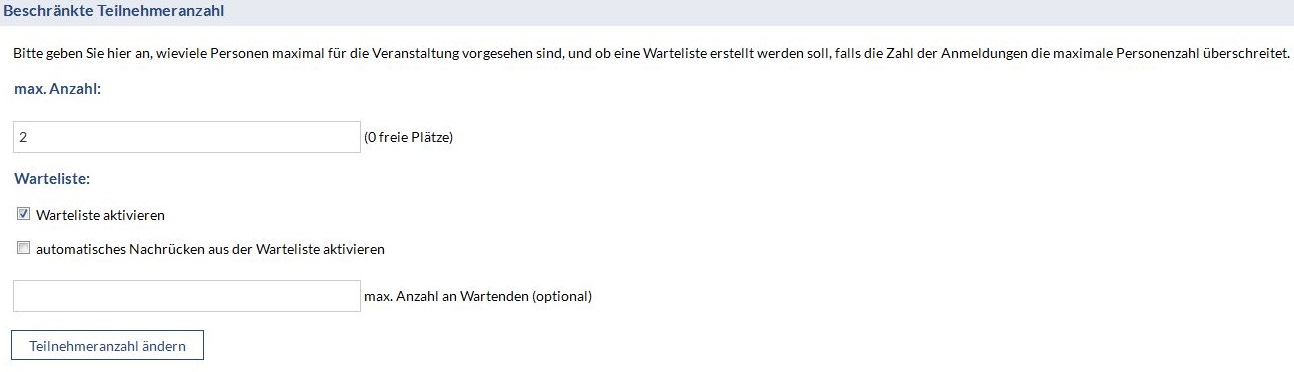
"Die Platzvergabe erfolgt durch ein chronologisches Verfahren"
Normalerweise werden Veranstaltungen automatisch aus dem UniVZ übernommen. Nach dieser Synchronisation ist die Anmeldung zur Veranstaltung in Stud.IP standardmäßig gesperrt. Eine Veranstaltung wird mit dem Button "Zuordnung aufheben" freigeschaltet. Die Anmeldung zu dieser Veranstaltung steht nun allen Studierenden offen.
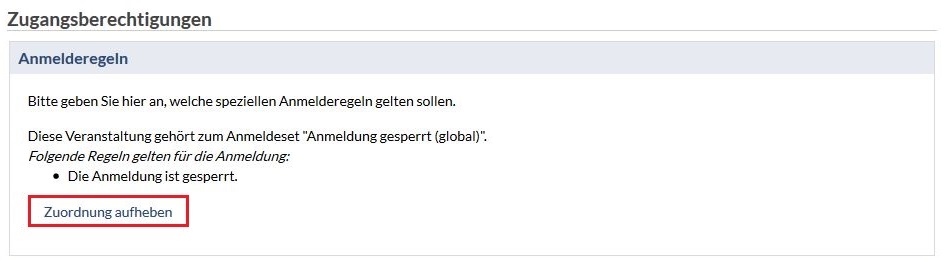
Um eine Anmeldung in chronologischer Reihenfolge zu ermöglichen, wählen Sie zunächst "Teilnahmebeschränkte Anmeldung" aus.
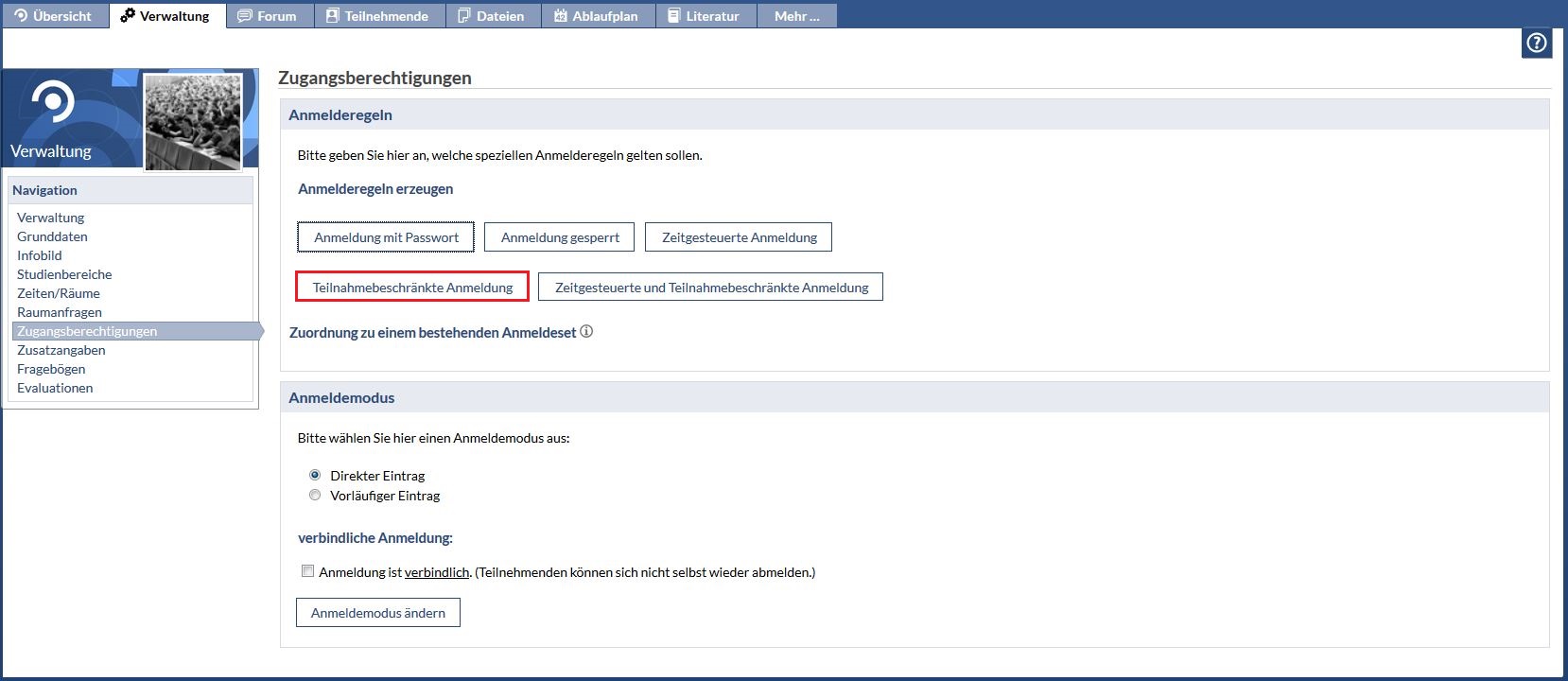
Setzen Sie ein Häkchen bei "Keine automatische Platzverteilung (Windhund-Verfahren)".
Darüber hinaus können Sie die Anmelderegel, die Sie erstellt haben, benennen. Das ist besonders wichtig, wenn Sie genau diese Anmelderegel auf andere Ihrer Veranstaltungen anwenden möchten. Wählen Sie für Ihre Anmelderegel einen eindeutigen Namen, damit Sie die Regel später auch wiederfinden. Aktivieren Sie Ihre Einstellungen mit dem Speicherbutton.
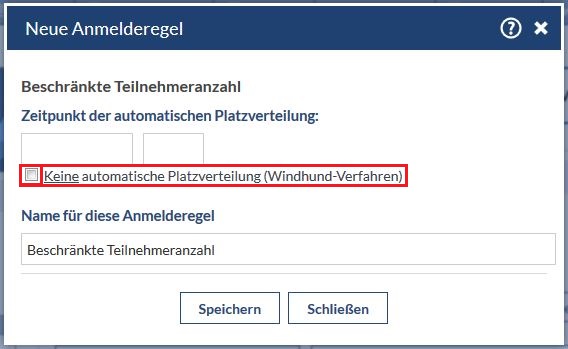
Im letzten Schritt müssen Sie die maximale Teilnehmeranzahl festlegen. Außerdem können Sie die Warteliste und das automatische Nachrücken aktivieren.
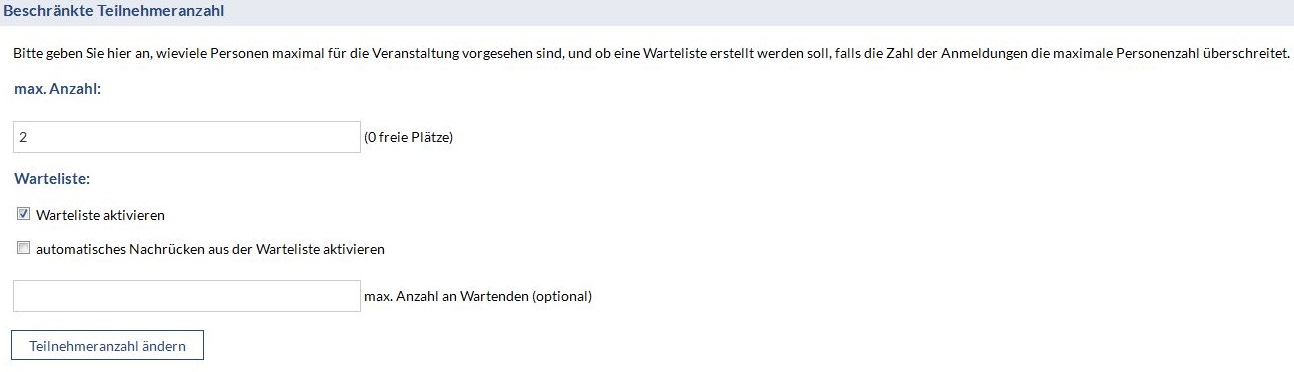
"Die Platzvergabe erfolgt durch ein Los- oder ein chronologisches Verfahren"
Normalerweise werden Veranstaltungen automatisch aus dem UniVZ übernommen. Nach dieser Synchronisation ist die Anmeldung zur Veranstaltung in Stud.IP standardmäßig gesperrt. Eine Veranstaltung wird mit dem Button "Zuordnung aufheben" freigeschaltet. Die Anmeldung zu dieser Veranstaltung steht nun allen Studierenden offen.
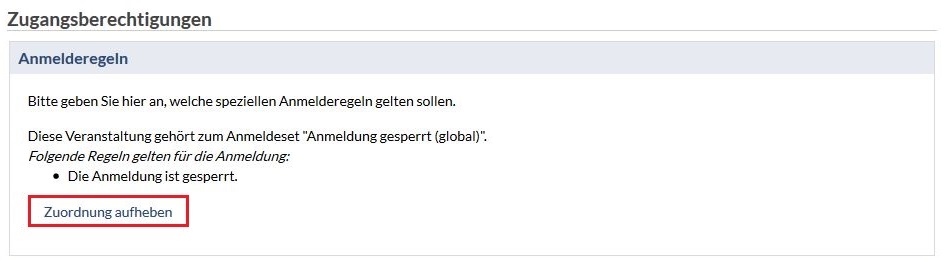
Wählen Sie im ersten Schritt "Zeitgesteuerte und Teilnahmebeschränkte Anmeldung" aus.
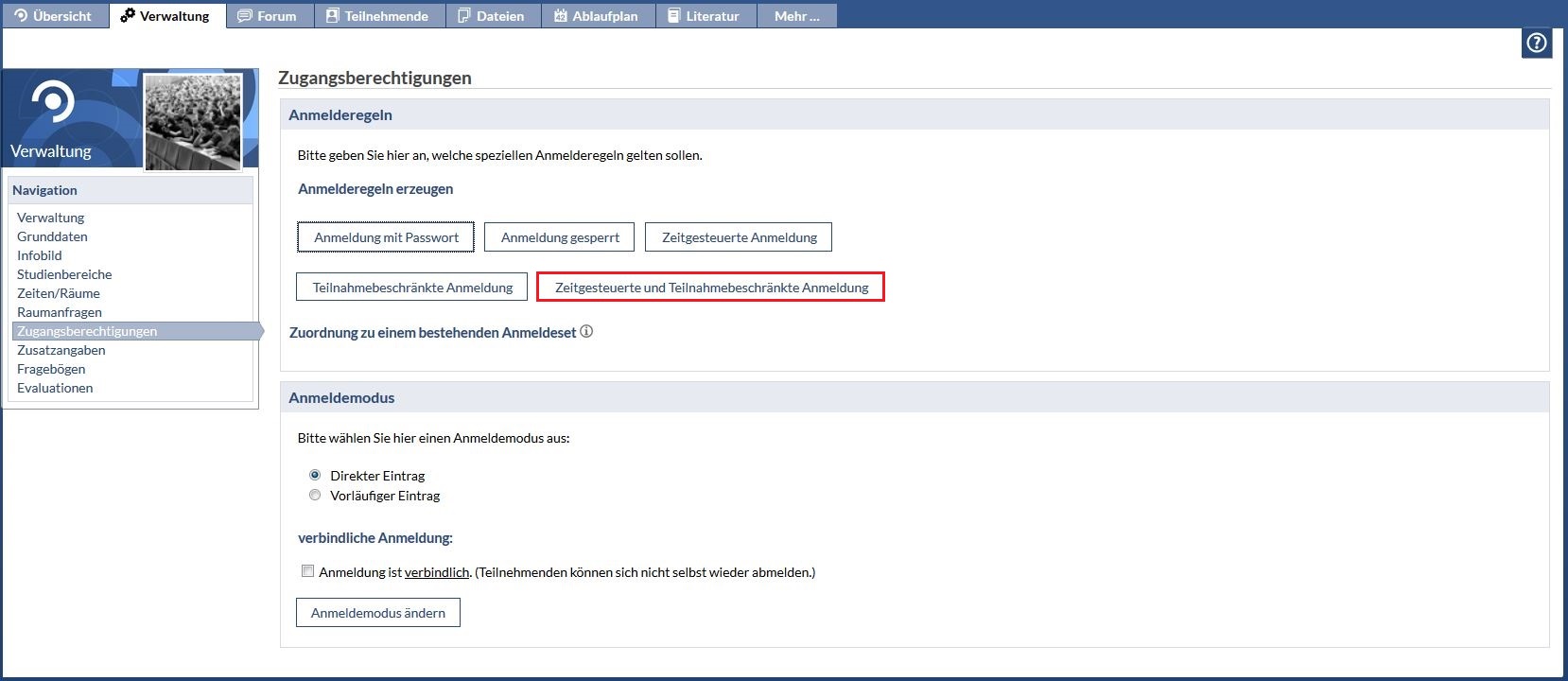
Daraufhin öffnet sich ein Fenster, in welchem Sie das Datum und die Uhrzeit, an der die Teilnahme ausgelost werden soll, minutengenau eingeben können. Wählen Sie dazu die Felder aus. Es öffnet sich bei der Datumsangabe jeweils ein Kalender und bei der Zeitangabe jeweils ein Schieberegler für Stunden und Minuten.
Um eine Anmeldung in chronologischer Reihenfolge zu ermöglichen, setzen Sie ein Häkchen bei "Keine automatische Platzverteilung (Windhund-Verfahren)".
Im nächsten Feld können Sie einen Fehlertext eingeben, welcher erscheint, falls sich die Studierenden außerhalb des vorgesehenen Zeitraums anmelden wollen. Standardmäßig steht dort "Sie befinden sich nicht innerhalb des Anmeldezeitraums." Wenn Sie diesen Fehlertext behalten wollen, brauchen Sie dieses Feld nicht zu beachten.
In diesem Fenster lassen sich auch Startzeitpunkt (Datum und Uhrzeit) und Endzeitpunkt (Datum und Uhrzeit) für das Anmeldeverfahren definieren. Wählen Sie dazu die Felder aus. Es öffnet sich bei der Datumsangabe jeweils ein Kalender und bei der Zeitangabe jeweils ein Schieberegler für Stunden und Minuten.
Darüber hinaus können Sie die Anmelderegel, die Sie erstellt haben, benennen. Das ist besonders wichtig, wenn Sie genau diese Anmelderegel auf andere Ihrer Veranstaltungen anwenden möchten. Wählen Sie für Ihre Anmelderegel einen eindeutigen Namen, damit Sie die Regel später auch wiederfinden. Aktivieren Sie Ihre Einstellungen mit dem Speicherbutton.
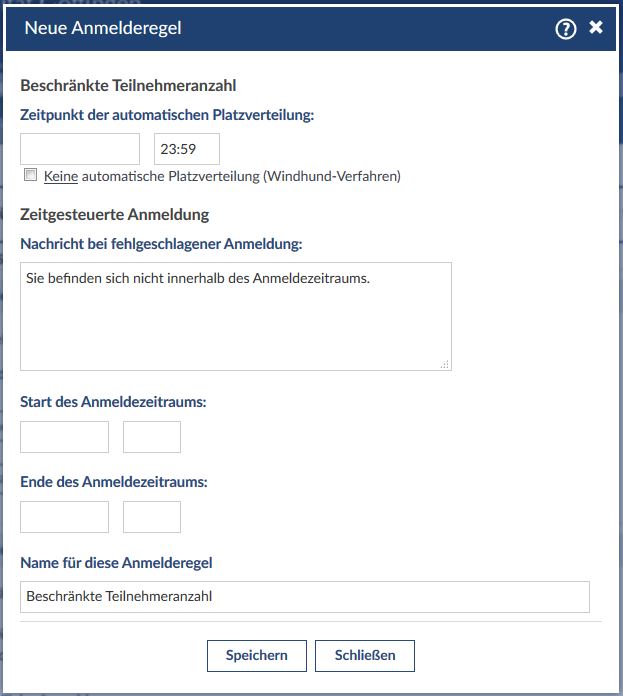
Im letzten Schritt müssen Sie die maximale Teilnehmeranzahl festlegen. Außerdem können Sie die Warteliste und das automatische Nachrücken aktivieren.
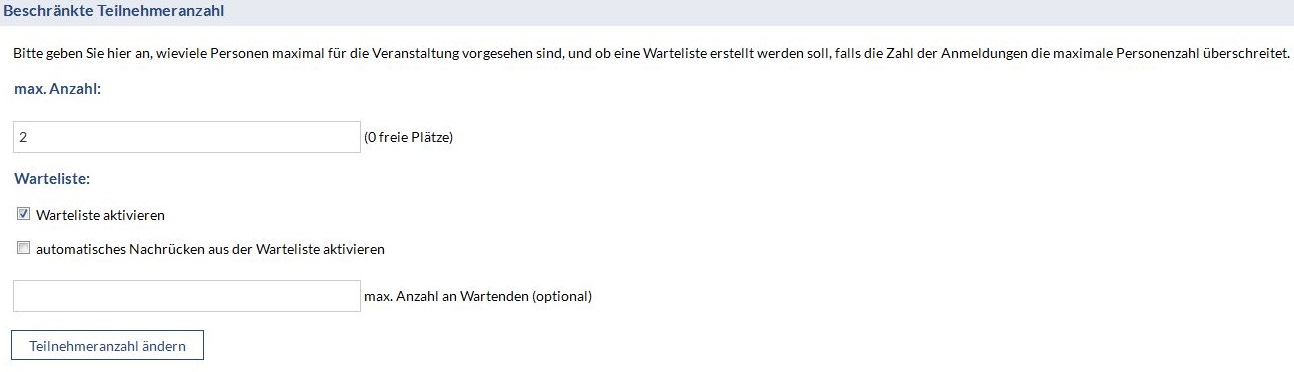
"Die Anmeldung ist an einen Studiengang oder an einen Abschluss geknüpft"
Normalerweise werden Veranstaltungen automatisch aus dem UniVZ übernommen. Nach dieser Synchronisation ist die Anmeldung zur Veranstaltung in Stud.IP standardmäßig gesperrt. Eine Veranstaltung wird mit dem Button "Zuordnung aufheben" freigeschaltet. Die Anmeldung zu dieser Veranstaltung steht nun allen Studierenden offen.
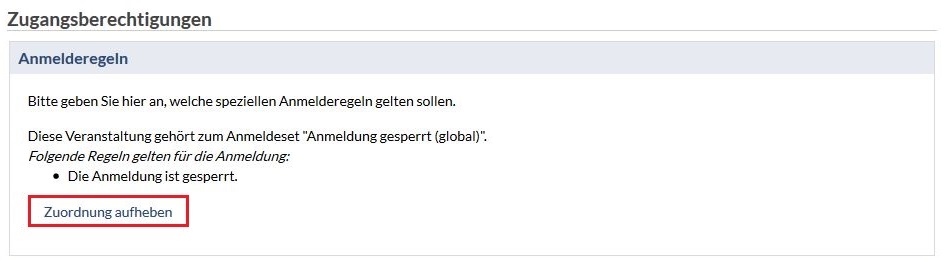
Eine bedingte Anmeldung, die an Studiengänge oder angestrebte Studienabschlüsse geknüpft ist, ist eine Regel, die nur zu bestehenden Anmelderegeln hinzugefügt werden kann. Dazu gehören folgende Regeln:
- Anmeldung mit Passwort,
- Zeitgesteuerte Anmeldung,
- Teilnahmebeschränkte Anmeldung oder
- Zeitgesteuerte und Teilnahmebeschränkte Anmeldung.
Sie können einen Studiengang oder einen Abschluss über die "bedingte Anmeldung" hinzufügen. Wählen Sie hierzu "Anmeldeset bearbeiten" aus, sofern bereits ein Anmeldeset besteht und wählen Sie anschließend "Bedingung hinzufügen" aus.
Bedingte Anmeldung umfasst die Beschränkung auf bestimmte Studiengänge und angestrebte Studienabschlüsse.
Wählen Sie im Bearbeitungsfenster "Bedingte Anmeldung" aus. 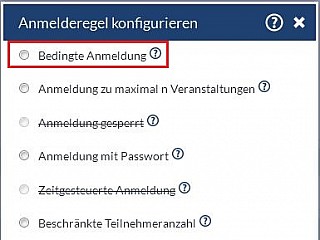

Sie können eine Nachricht verfassen, die Studierende angezeigt bekommen, die Ihre Bedingungen nicht erfühllen.
Außerdem können Sie einen Gültigkeitszeitraum festlegen, mit dem Sie die Anmelderegel auf einen bestimmten Zeitraum festlegen. Eine Angabe des Zeitraums ist optional! Nach Ablauf dieses Zeitraums wird die Regel ungültig. Wenn Sie keinen Zeitraum festlegen, dann gilt die Bedingung, bis sie widerrufen wird.
Um einen Bedingung hinzuzufügen, wählen Sie "Bedingung hinzufügen". Ein neues Fenster öffnen sich. 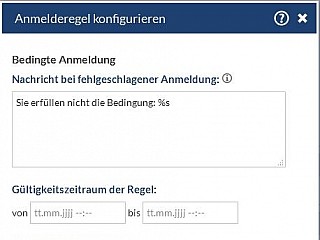

Wählen Sie im Dropdown-Menü zwischen Studienfach, Alle Studienfächer, Abschluss und Fachsemester aus. 
Achtung: An manchen Universitäten werden die Fachsemester nicht extra gespeichert (So auch an der Universität Göttingen) und sollten daher nicht gewählt werden!
In dem zweiten Menü können Sie:
1. mit der Auswahl von "ist" ein bestimmtes Studienfach oder Abschluss Ihrer Veranstaltung hinzufügen oder
2. mit der Auswahl von "ist nicht" ein bestimmtes Studienfach oder Abschluss ausschließen.
Wählen Sie anschließend im dritten Menü das entsprechende Studienfach oder Abschluss aus der Liste aus. 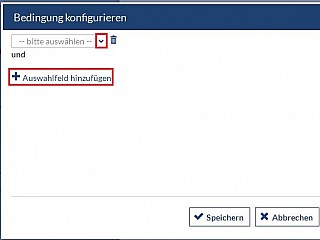

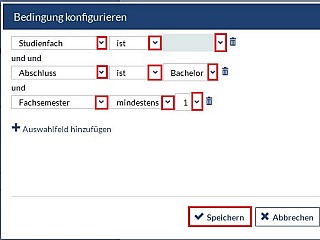

Beachten Sie bitte, dass ein Klick auf "Auswahlfeld hinzufügen" eine weitere Bedingung hinzufügt und diese mit einem logischen UND an die erste Bedingung geknüpft ist!
Zum Beispiel könnten Sie so fordern, dass die Studierenden Wirtschaftsinformatik im Bachelor und gleichzeitig Informatik im Bachelor studieren. In diesem Fall können sich keine Studierenden anmelden, die nur Informatik oder nur Wirtschaftsinformatik im Bachelor studieren.
Wenn Sie einen weiteren Studiengang mit einem ODER verknüpfen wollen, müssen Sie die Anmelderegel erst speichern und anschließend eine neue Anmelderegel mit dem zweiten Studiengang erstellen. Sie können also zunächst wie oben gezeigt als Studiengang Wirtschaftsinformatik und als angestrebten Abschluss Bachelor angeben. Um nun auch alle Studierenden zuzulassen, die Informatik im Bachelor studieren, müssen Sie den ersten Studiengang speichern und dann über "Bedingung hinzufügen" den nächsten Studiengang einfügen.
Die Zahl in Klammern hinter der Bedingung zeigt die Anzahl der Studierenden an, die die von Ihnen getroffenen Bedingungen erfüllen.
Steht dort eine "0" gibt es keine Studierende, die die gewählten Studiengänge belegen und Sie haben vermutlich einen Fehler gemacht. 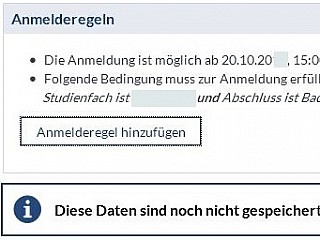

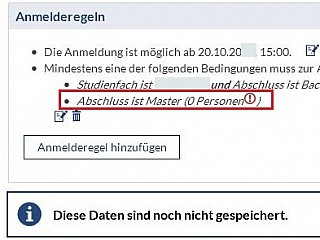

Wenn Sie alle gewünschten Bedingungen hinzugefügt haben, speichern Sie Ihre Einstellung.
"Die Anmeldung zu mehreren Veranstaltungen eines Moduls soll möglich sein"
Normalerweise werden Veranstaltungen automatisch aus dem UniVZ übernommen. Nach dieser Synchronisation ist die Anmeldung zur Veranstaltung in Stud.IP standardmäßig gesperrt. Eine Veranstaltung wird mit dem Button "Zuordnung aufheben" freigeschaltet. Die Anmeldung zu dieser Veranstaltung steht nun allen Studierenden offen.
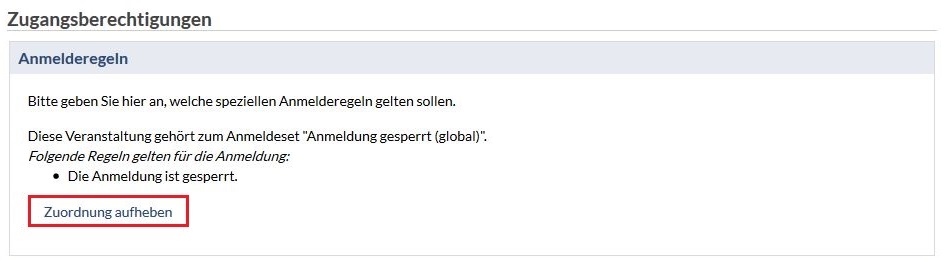
Wählen Sie diese Anmeldeoption, wenn Sie mehrere Veranstaltungen haben, Studierende sich aber nur zu einer bestimmten Anzahl dieser Veranstaltungen anmelden sollen.
Dies bietet sich zum Beispiel beim Erstellen von Übungsgruppen an (Ü01, Ü02, usw.) oder bei der Erstellung von Wahlpflichtmodulen.
Eine Anmeldung zu mehreren Veranstaltungen eines Moduls, ist eine Regel, die nur zu bestehenden Anmelderegeln hinzugefügt werden kann.
Dazu gehören folgende Regeln:
- Anmeldung mit Passwort,
- Zeitgesteuerte Anmeldung,
- Teilnahmebeschränkte Anmeldung oder
- Zeitgesteuerte und Teilnahmebeschränkte Anmeldung.
Fügen Sie dem Anmeldeset die Anmelderegel "Anmeldung zu maximal n Veranstaltungen" hinzu. 

Im Feld "Maximale Anzahl erlaubter Veranstaltungen" können Sie die Zahl der maximal zu belegenden Veranstaltungen im Anmeldeset bestimmen. 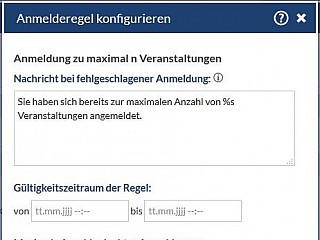

Beachten Sie, dass Sie das Anmeldeset auf alle betroffenen Veranstaltungen kopieren. Geben Sie dem Anmeldeset dementsprechend einen aussagekräftigen Namen. 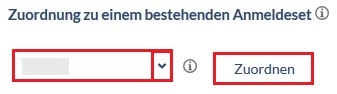
Die Studierenden können den einzelnen Veranstaltungen eine Priorität zukommen lassen, die bei der Verteilung berücksichtigt wird. 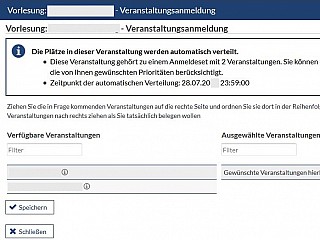

"Die Anmeldung ist an eine Anmeldung in einer anderen (ggf. führen) Veranstaltung geknüpft"
Normalerweise werden Veranstaltungen automatisch aus dem UniVZ übernommen. Nach dieser Synchronisation ist die Anmeldung zur Veranstaltung in Stud.IP standardmäßig gesperrt. Eine Veranstaltung wird mit dem Button "Zuordnung aufheben" freigeschaltet. Die Anmeldung zu dieser Veranstaltung steht nun allen Studierenden offen.
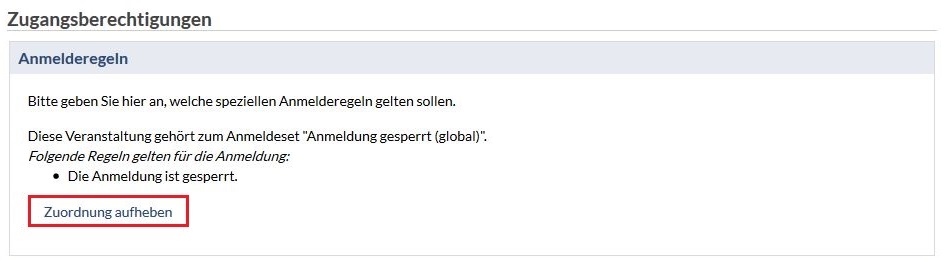
Die Anmelderegel legt eine Veranstaltung fest, in der die Nutzer bereits eingetragen sein müssen, oder in der sie nicht eingetragen sein dürfen, um sich zu der Veranstaltung des Anmeldesets anmelden zu können.
Eine Veranstaltungsbezogene Anmeldung, ist eine Regel, die nur zu bestehenden Anmelderegeln hinzugefügt werden kann.
Dazu gehören folgende Regeln:
- Anmeldung mit Passwort,
- Zeitgesteuerte Anmeldung,
- Teilnahmebeschränkte Anmeldung oder
- Zeitgesteuerte und Teilnahmebeschränkte Anmeldung.
Fügen Sie dem Anmeldeset die Regel "Veranstaltungsbezogene Anmeldung" hinzu. 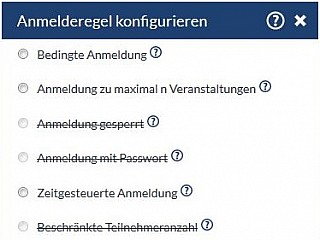

In einem neuen Fenster können Sie folgende Einstellungen vornehmen:
- Sie können eine Nachricht verfassen, die bei fehlgeschlagener Anmeldung erscheint.
Der standardmäßige Text lautet: "Sie sind nicht als Teilnehmer in der Veranstaltung %s eingetragen."
%s ist dabei ein Platzhalter für die entsprechende Veranstaltung und wird automatisch ersetzt. - Die Angabe des Gültigkeitszeitraums der Regel ist optional.
Geben Sie keinen Gültigkeitszeitraum an, so gilt diese Regel, bis Sie diese verändern oder entfernen. - Im Modus wählen Sie aus, ob die Mitgliedschaft einer Veranstaltung notwendig oder verboten ist.
Markieren Sie dazu den entsprechenden Satz. - Im Suchfeld können Sie die Veranstaltung suchen.
Geben Sie dazu den Namen, den Dozierenden oder die Veranstaltungsnummer an. Das Semester wird in dem Dropdown-Menü ausgewählt.
Eine Loslösung der Veranstaltung vom Semester ist nicht möglich. - Speichern Sie Ihre Einstellungen.
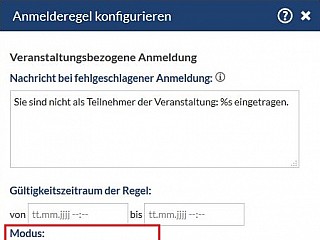

Um eine weitere Veranstaltung als Bedingung für die Anmeldung hinzuzufügen, führen Sie den Vorgang noch einmal durch.
Sind alle Veranstaltungen hinzugefügt, sehen Sie diese in der Übersicht.
Ihre Anmelderegel wird aktiviert, wenn Sie in der Übersicht Ihre Anmelderegeln speichern.